Comment empêcher iTunes de se lancer automatiquement lorsque vous branchez votre iPhone ou votre iPod

Méthode 1 - Réglage iTunes
Connectez votre iPhone (ou iPod / iPad) à votre ordinateur via le câble de chargement USB. Une fois connecté, il devrait apparaître sous le Dispositifs liste sur le volet de gauche. Cliquez sur l’arborescence située en haut de votre périphérique répertorié, où il est indiqué le nom du périphérique. Maintenant, dans le volet de droite, vous devriez voir la fenêtre principale de synchronisation et d’information sur l’onglet Résumé. Défiler vers le bas au fond et ONUvérifier la case intitulée “Ouvrez iTunes lorsque cet iPhone ou iPad est connecté.”
Remarque: Certains ont mentionné que leur application iTunes. n’a pas cette case, c’est pourquoi je vais vous montrer une autre méthode ci-dessous… Bizarre, je sais…?
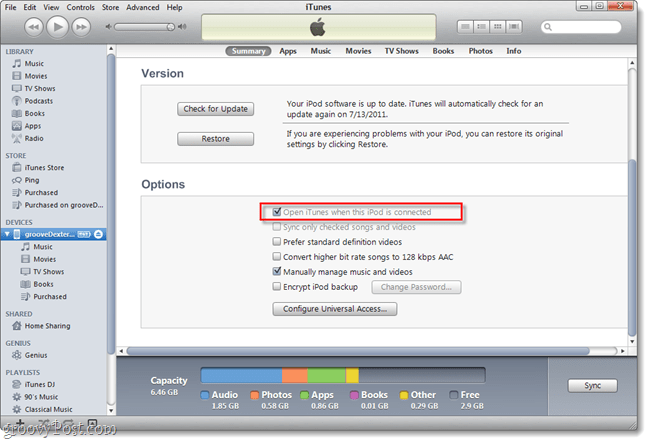
Optionnel: Pendant que vous êtes ici, vous pourriez aussi bien en désactiver un autre.paramètre qui me rend fou - Désactivez la synchronisation automatique de votre appareil… Pour ce faire, cliquez sur le bouton Modifier dans le menu Fichier, puis sur Préférences. Cliquez sur l'onglet Périphérique et décochez la case Synchronisation automatique des iPods, iPhones et iPads précédents.
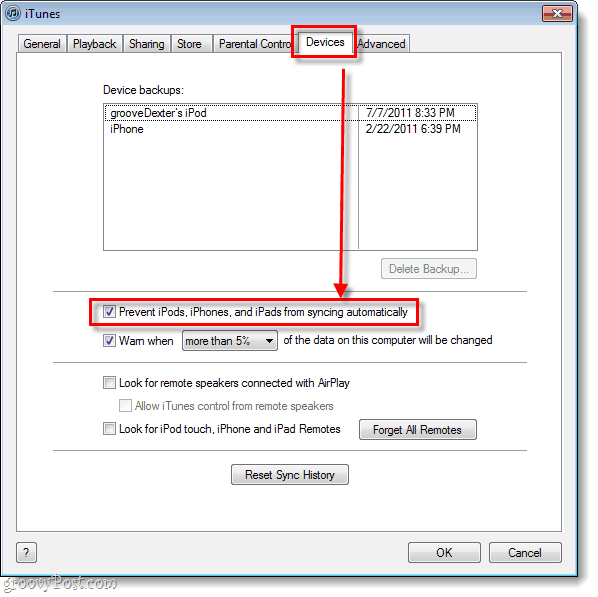
Méthode 2 - Désactiver le service iTunesHelper
Étape 1
Cliquez sur le Menu de démarrage Orb puis Type msconfig dans la boîte de recherche et presse Entrer.
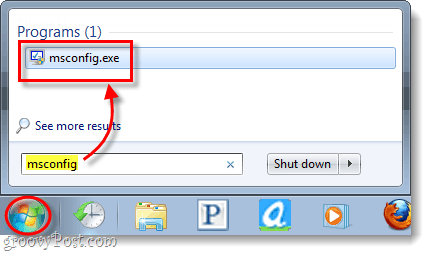
Étape 2
La fenêtre de configuration du système devrait apparaître. Dans cette fenêtre Cliquez sur le Commencez languette. Prochain, Défiler vers le bas à l'élément de démarrage appelé iTunesHelper. Décocher la boîte iTunesHelper puis Cliquez sur D'accord pour quitter et enregistrer les modifications.
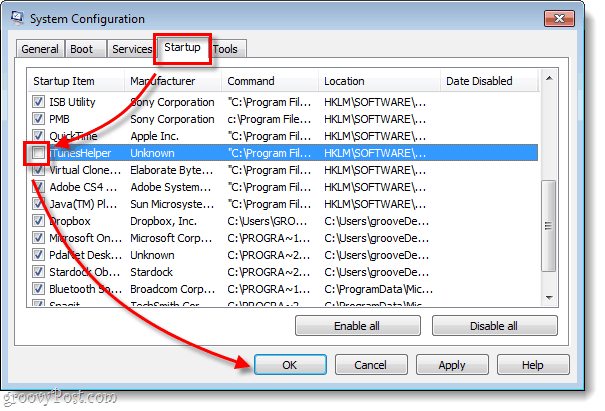
Étape 3
Même après avoir apporté des modifications dans MSCONFIG, iTunesHelper sera toujours en cours d'exécution. À ce stade, il existe deux manières de résoudre ce problème.
Redémarrez votre ordinateur. Ou, vous pouvez ouvrir le gestionnaire de tâches Windows à l’aide de la touche de raccourci (CTRL + SHIFT + ÉCHAP) de votre clavier, puis aller à la Les processus onglet et Cliquez sur sur iTunesHelper.exe * 32 et End Processus.
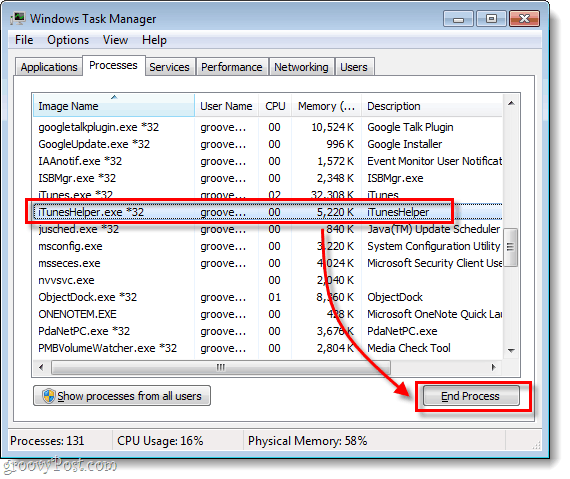
Terminé!
Maintenant, ce logiciel iTunes embêtant ne sera pluslancer automatiquement lorsque tout ce que nous voulons faire est de charger notre iPod avec l'ordinateur. Nous avons couvert deux manières différentes de nous débarrasser de cette gêne, et c’est ce que nous avons mentionné dans la deuxième méthode; le service qui ouvre iTunes automatiquement s'appelle iTunesHelper. Si vous souhaitez supprimer manuellement le programme, il se trouve dans «C: Program Files (x86) iTunesiTunesHelper.exe». Profitez de charger votre appareil iOS sur votre ordinateur sans lancement iTunes automatiquement!










laissez un commentaire